Matplotlib 기본 사용법
Contents
5.2. Matplotlib 기본 사용법¶
Matplotlib은 Python에서 데이터 시각화를 위한 강력한 라이브러리로, 다양한 유형의 그래프와 플롯을 생성할 수 있습니다.
일반적인 사용 절차는 다음과 같습니다.
자세한 내용은 matplotlib의 API 공식 문서 (click me)를 참고하면 됩니다.
pyplot 임포트 하기
import matplotlib.pyplot as plt
plot() 메서드에 x축 값과 y축 값을 전달하기
plt.plot(x, y)
# x: x축 데이터
# y: y축 데이터
# 하나의 데이터만 전달된 경우
# 전달된 데이터는 y축 데이터로 처리하고,
# x축은 matplotlib에서 자동 생성
그래프 제목, x, y 축 제목 등 필요한 정보 설정하기
plt.title('Line Plot Example')
plt.xlabel('X Axis')
plt.ylabel('Y Axis')
# 다양한 설정을 추가할 수 있음
:
:
show() 메서드를 이용해 그래프 생성하기
plt.show()
필요한 경우 그래프를 저장하기
plt.savefig(
file_name: str, # 저장할 파일 이름 (문자열)
tranparent: bool = False, # 배경을 투명하게 처리할지 여부
dpi: int = rcParams["savefig.dpi"], # 해상도
format: str = 'png, svg, ... unset from file_name', # 이미지 포맷 (파일 이름으로부터 이용)
)
여기서 잠깐!!! 그래프? 플롯?
Computer Science에서 그래프(graph)는 수학적 구조로, 객체(node 또는 vertex)와 객체 간의 관계(edge 또는 connection)를 나타냅니다.
그래프는 정형화된 데이터 구조로서, 네트워크, 소셜 미디어 연결, 경로 탐색, 트리 구조 등 다양한 응용 분야에서 사용됩니다.
플롯(plot)은 수치 데이터를 시각적으로 표현하는 방법입니다.
플롯은 데이터를 직관적으로 이해하고 분석하기 위해 사용되며, 다양한 형태의 차트와 그래프를 포함합니다.
구분 |
그래프( |
플롯( |
|---|---|---|
목적 |
객체와 객체 간의 관계를 나타내기 위해 사용 |
수치 데이터를 시각적으로 표현하기 위해 사용 |
구성 요소 |
노드, 에지 |
데이터 포인트, 축, 레전드 |
데이터 유형 |
구조화된 데이터 |
수치 데이터 |
사용 예 |
소셜 네트워크, 경로 탐색, 트리 구조 |
데이터 분석, 통계적 시각화, 트렌드 분석 |
대표 라이브러리 |
- |
- |
Matplotlib의 기본 사용법을 몇 가지 예제를 통해 공부해 보겠습니다.
5.2.1. 라인 플롯(Line Plot)¶
라인 플롯은 가장 기본적인 그래프 유형 중 하나로, 데이터를 선으로 연결하여 시각화합니다.
import matplotlib.pyplot as plt
# 데이터 준비
x = [1, 2, 3, 4, 5]
y = [2, 3, 5, 7, 11]
# 그래프 생성
plt.plot(x, y)
# 그래프에 제목과 축 레이블 추가
plt.title('Line Plot Example')
plt.xlabel('X Axis')
plt.ylabel('Y Axis')
# 그래프 표시
plt.show()
실행 결과
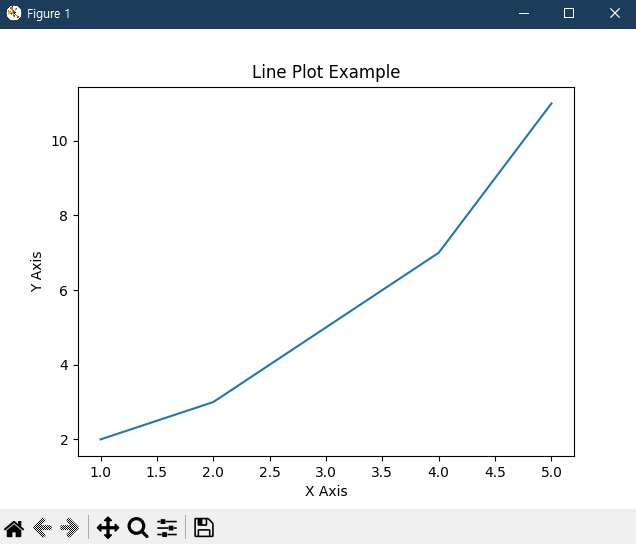
Fig. 5.6 라인 플롯 생성 결과¶
5.2.2. 막대 그래프(Bar Chart)¶
막대 그래프는 범주형 데이터를 시각화하는 데 유용합니다.
import matplotlib.pyplot as plt
# 데이터 준비
categories = ['A', 'B', 'C', 'D', 'E']
values = [10, 24, 36, 40, 5]
# 그래프 생성
plt.bar(categories, values)
# 그래프에 제목과 축 레이블 추가
plt.title('Bar Chart Example')
plt.xlabel('Categories')
plt.ylabel('Values')
# 그래프 표시
plt.show()
실행 결과
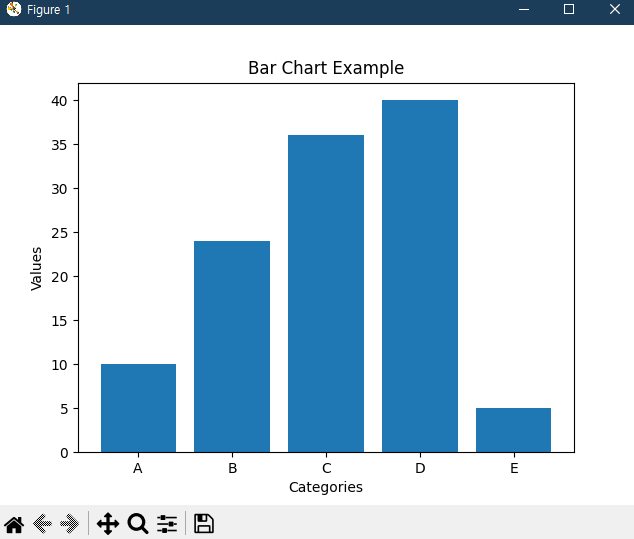
Fig. 5.7 Bar Chart 생성 결과¶
5.2.3. 히스토그램(Histogram)¶
히스토그램은 데이터의 분포를 시각화하는 데 사용됩니다.
import matplotlib.pyplot as plt
# 데이터 준비
data = [1, 2, 2, 3, 3, 3, 4, 4, 4, 4, 5, 5, 5, 6, 6, 7, 8, 9]
# 히스토그램 그리기
plt.hist(data, bins=5, color='skyblue', edgecolor='black', alpha=0.7)
# bins: 가로(x)축 구간 개수
# color: 색상 지정
# edgeclolor: 히스토그램 막대 테두리 색상
# alpha: 히스토그램 막대 투명도
# 그래프에 제목과 축 레이블 추가
plt.title('Colored Histogram')
plt.xlabel('Value')
plt.ylabel('Frequency')
# 그래프 표시
plt.show()
실행 결과
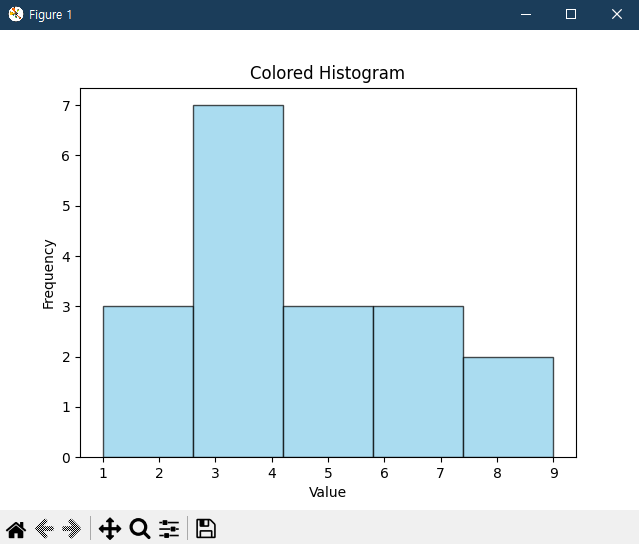
Fig. 5.8 Histogram 생성 결과¶
5.2.4. 산점도(Scatter Plot)¶
산점도는 두 변수 간의 관계를 시각화하는 데 사용됩니다.
import matplotlib.pyplot as plt
# 데이터 준비
x = [1, 2, 3, 4, 5]
y = [2, 3, 5, 7, 11]
# 그래프 생성
plt.scatter(x, y)
# 그래프에 제목과 축 레이블 추가
plt.title('Scatter Plot Example')
plt.xlabel('X Axis')
plt.ylabel('Y Axis')
# 그래프 표시
plt.show()
실행 결과
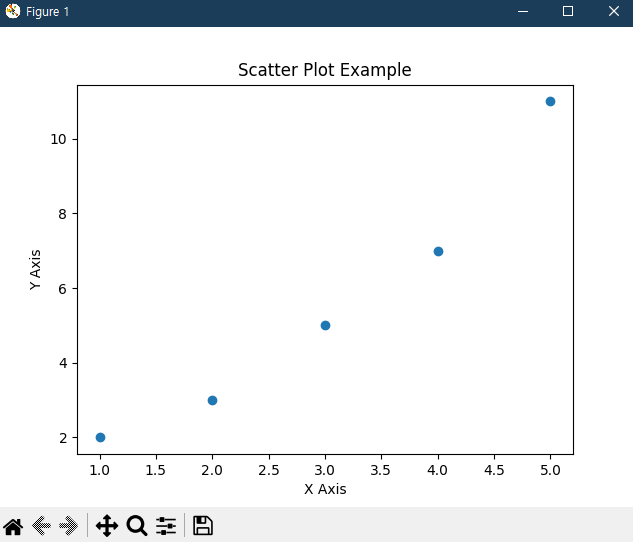
Fig. 5.9 Scatter Plot 생성 결과¶
산점도의 점의 크기와 색상을 변경하여 더 다양한 시각적 효과를 줄 수도 있습니다.
import matplotlib.pyplot as plt
# 데이터 준비
x = [1, 2, 3, 4, 5]
y = [2, 3, 5, 7, 11]
sizes = [20, 50, 100, 200, 500]
colors = ['red', 'blue', 'green', 'orange', 'purple']
# 산점도 그리기
plt.scatter(x, y, s=sizes, c=colors, alpha=0.5)
# 그래프에 제목과 축 레이블 추가
plt.title('Scatter Plot with Custom Sizes and Colors')
plt.xlabel('X Axis')
plt.ylabel('Y Axis')
# 그래프 표시
plt.show()
실행 결과
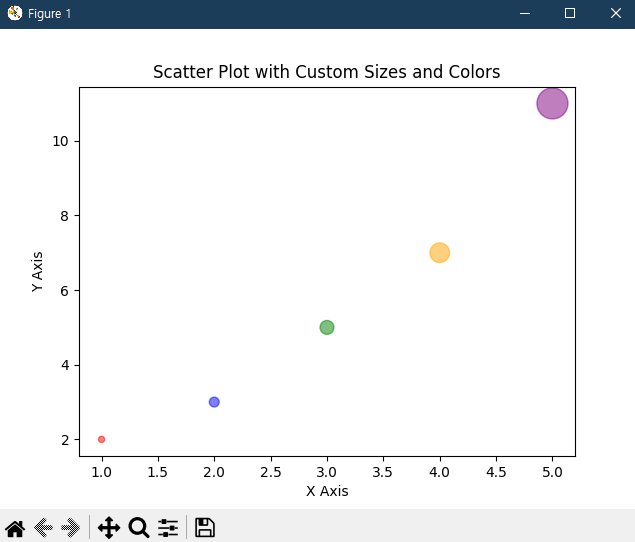
Fig. 5.10 크기/색상을 커스터마이징 해준 Scatter Plot 생성 결과¶
컬러맵을 사용하여 점의 색상을 데이터 값에 따라 동적으로 변경할 수 있습니다.
import matplotlib.pyplot as plt
import numpy as np
# 데이터 생성
x = np.random.rand(100)
y = np.random.rand(100)
colors = np.random.rand(100)
sizes = 1000 * np.random.rand(100)
# 산점도 그리기
plt.scatter(x, y, c=colors, s=sizes, alpha=0.5, cmap='viridis')
# 컬러바 추가
plt.colorbar()
# 그래프에 제목과 축 레이블 추가
plt.title('Scatter Plot with Colormap')
plt.xlabel('X Axis')
plt.ylabel('Y Axis')
# 그래프 표시
plt.show()
실행 결과
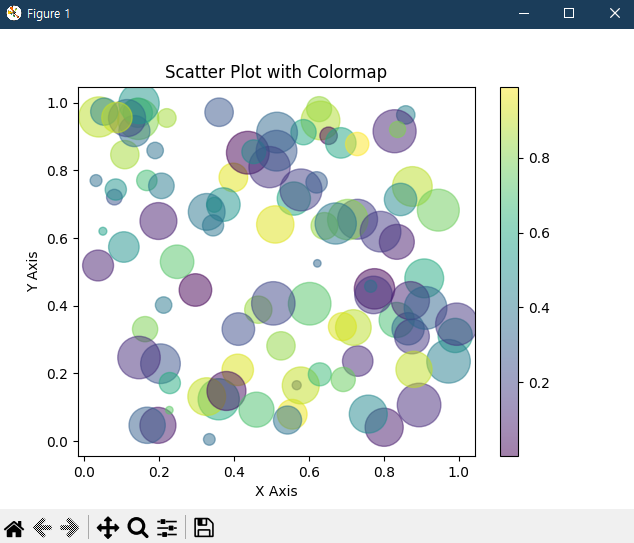
Fig. 5.11 Color map을 적용한 Scatter Plot 생성 결과¶
5.2.5. 파이 차트(Pie Chart)¶
파이 차트는 범주형 데이터의 비율을 시각화하는 데 유용합니다.
import matplotlib.pyplot as plt
# 데이터 준비
labels = ['A', 'B', 'C', 'D']
sizes = [15, 30, 45, 10]
# 그래프 생성
plt.pie(sizes, labels=labels, autopct='%1.1f%%')
# 그래프에 제목 추가
plt.title('Pie Chart Example')
# 그래프 표시
plt.show()
실행 결과
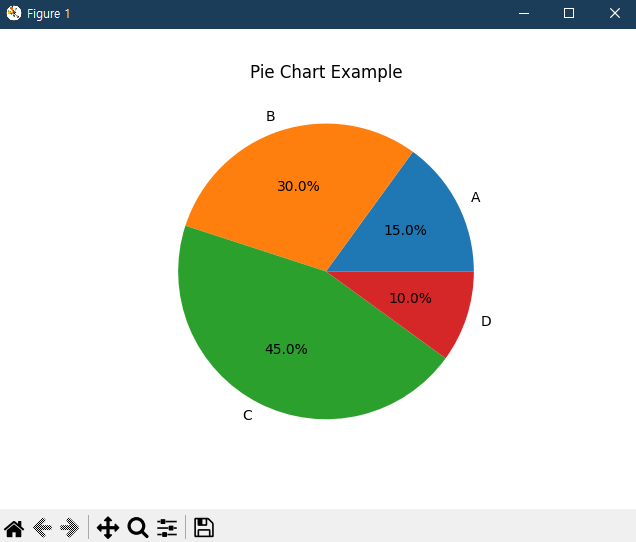
Fig. 5.12 Pi Chart 생성 결과¶
